Розділи на цій сторінці:
Типові форми головної сторінки
Що ви бажаєте бачити на головній сторінці, коли входите на Яндекс? Вам є п'ять типових варіантів її оформлення.
варіант Стандартна
У верхній частині сторінки – п'ятірка останніх новин, взятих із стрічки новинЯндекса Нижче розміщена панель пошуку, що включає рядок введення, кнопку перемикання в розширений режим, рядок посилань для переходу пошуку в один із спеціалізованих розділів - Новини, Маркет, Адреси, Блоги, Словники, Зображення. У цьому рядку кнопка переходу на сторінку, де розміщені посилання на всі служби Яндекса.
Нижче на панелі пошуку розміщено два блоки. Один з них – посилання для переходу до розділів каталогу сайтів. У другому блоці представлена регіональна інформація – прогноз погоди, афіша, телепрограма, котирування валюти. У нижній частині сторінки розміщені посилання на найбільш популярні служби Яндекса.
У "підвалі" сторінки, крім посилань на інформацію про компанію, розробників та дизайнерів, розміщена ще одна корисне посилання - російська клавіатура. Її можуть використовувати відвідувачі Яндекса, чиї комп'ютери не підтримують російську розкладку. Клацніть на посиланні призводить до появи під панеллю пошуку зображення клавіатури з російськими літерами (рис. 1.5), користуватися якою можна за допомогою покажчика миші.
У віртуальної клавіатуриє кілька відмінностей від справжньої. Ви можете змінити розкладку (розміщення) літер на клавіатурі із звичайною (qwerty) на розкладку за абеткою. Додано кілька кнопок - виділити всеі стерти все. Додана і спеціальна кнопка Я(Не треба плутати її з кнопкою літери я. Клацніть на цій додатковій кнопці скасовує виведення віртуальної клавіатури.
Залишилось сказати про самий верхній рядок головної сторінкиЯндекса Тут розміщено кілька важливих посилань:
? Зробити Яндекс стартовою сторінкою;
? Допомога;
? Налаштування;
? Зареєструватись;
? Увійти в пошту.
Натиснувши на першу кнопку, ви призначите домашню сторінку Яндекса як початкову сторінку вашого браузера, і при його запуску автоматично підключатиметеся до неї. Посилання Допомогаі НалаштуванняПояснень не потребують. Посилання Зареєструватисьнаводить на сторінку реєстрації на Яндексі. А посилання Увійти в поштупризначена тим, у кого є тут свій Поштова скринька. Якщо ви зареєструєтеся на сайті, то замість посилання Увійти в поштуз'являться посилання Написати лист, перехід на сторінку особистих даних користувача та кнопка Вихід.
Коротко про інші варіанти
? Газета- На відміну від стандартного варіанта налаштування полягає у відсутності блоку розділів каталогу.
? Навігаційна- У цьому варіанті головної сторінки відсутній регіональний блок. Натомість є блок розділів каталогу.
? Пошукова- максимально полегшена сторінка. На ній розміщується тільки панель пошуку та блок посилань на найбільш популярні сервіси Яндекса.
? Новинка- верхній блок новин знаходиться на своєму місці, але під панеллю пошуку розміщення інформації змінилося. Наразі регіональний блок розміщений у лівій частині сторінки, а основну її частину під панеллю пошуку займає стрічка тематичних новин, у т. ч. новини спорту, культури, Інтернету.
Крім вибору однієї з основних форм домашньої сторінки Яндекса, можна зробити додаткові налаштування. Для кожної форми додаткові параметри дещо відрізняються один від одного, що залежить від тих інформаційних блоків, які на них присутні.
варіант Стандартна
Для цієї форми як додаткові настройки можна додати індикатор листів, змінити формат виведення рубрик каталогу, змінити налаштування виведення котирувань валюти, афіші та програми телебачення.
Виберіть сторінку Налаштуванняформу Стандартната натисніть на кнопку Налаштувати. Відкриється Нова сторінка, за допомогою якої виконуються додаткові налаштування.
Якщо ви поставите прапорець Показувати індикатор нових листів, то на домашній сторінціпоряд з посиланням Написати листз'явиться посилання Пошта, поряд з якою буде показано кількість нових непрочитаних листів.
У блоці посилань на розділи каталогу за промовчанням показані всі розділи верхнього рівня та назви окремих розділів другого рівня. Крім того, тут розміщено посилання на розділ Маркета. Налаштування цього блоку полягає в тому, що ви можете вимкнути виведення розділів Маркета, а також увімкнути виведення всіх розділів другого рівня.
Налаштування інформера погоди полягає у можливості вибору регіону для цього інформаційного блоку, не змінюючи даних про ваш регіон для інших сервісів Яндекса.
Котирування – ви можете вивести на головну сторінку від 1 до 6 різних котирувань. У списку котирувань курси валют, відомості про роботу біржі (РТС, ММВБ), курси акцій, курси валют на біржі України. Для вибору котирувань, які вам необхідні, позначте їх у лівому списку та натисніть кнопку Додати. Вибрані котирування будуть поміщені у праву колонку та будуть виведені на головній сторінці. Додатково ви можете встановити точність даних (дві або чотири цифри після коми).
Налаштування інформера Афішавиконується аналогічно до налаштування погоди. Різниця лише в тому, що відомостей про культурні та інші події для багатьох регіонів немає.
Налаштування програми телепередач також залежить від вибору регіону, оскільки від нього залежить набір доступних телеканалів. Регіон для програми передач можна призначити незалежно від регіону, який ви вибрали для інших розділів Яндекса (як і для погоди).
Після вибору регіону (або при використанні регіону, встановленого у ваших особистих настройках), буде показано список доступних телеканалів. Ви можете вибрати цікаві для вас і помістити їх до списку вибраних. Далі можна встановити, яка кількість передач одночасно буде показана в блоці телепрограм на головній сторінці, визначити, чи потрібно їх сортувати каналами і чи потрібно виводити не тільки назви, але і більше повні описипередач.
Виконання налаштувань завершується або їх прийняттям (потрібно клацнути на кнопці Зберегти), або скасуванням (кнопка Скинути).
Коротко про налаштування інших варіантів
? Газета- ця форма головної сторінки полягає у відсутності налаштувань блоку Каталогу. Решта повністю відповідає налаштуванням форми Стандартна.
? Навігаційна- у цій формі відсутня регіональний блок. Тому налаштування полягає лише в установці інформера нових листів та структури каталогу.
? Пошукова- найпростіша форма головної сторінки допускає додавання лише інформера нових листів. Всі інші параметри недоступні.
? Новинка- замість налаштування відображення структури каталогу, тут є налаштування блоку Новини. У списку доступних рубрик представлені всі можливі теми новин, а також регіональні новини (але не по всіх регіонах Росії) та новини України та Ізраїлю. Як і в разі налаштування програми передач, перенесіть рубрики, що вас цікавлять, до списку Вибрані, але не забудьте, що кількість вибраних рубрик не повинна перевищувати п'яти. Додаткове налаштуванняновин полягає в призначенні кількості заголовків, що показуються. Доступно три варіанти:
Не більше 3;
Не більше 5;
Не більше ніж 7.
При виборі кількості телепрограм і рубрик новин не забудьте, що при великій кількості інформації вони не будуть вміщатися на одному екрані і для їх перегляду доведеться екран прокручувати.
Налаштування додаткових сторінок
Крім вибору та налаштування типових форм, є можливість налаштувати сторінки окремих розділів, таких як:
Прогноз погоди;
Телепрограми.
Налаштування цих розділів (рис. 1.6) буде задіяно під час їх перегляду та не вплине на виведення відповідних інформерів головної сторінки.
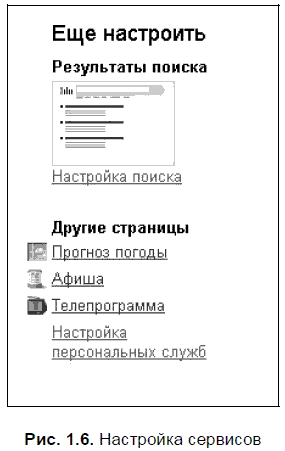
Налаштування сторінки прогнозу погоди полягає у виборі свого регіону. Втім, якщо погода вашого регіону вас чомусь не цікавить, можна обрати й іншу. Всього Яндекс показує прогноз погоди у 1681 місті 227 країн. Дані для прогнозу надаються компанією ІА "Метеоновості" (http://www.hmn.ru/).
Афіша http://afisha.yandex.ru/ в порівнянні з іншими інформерами охоплює вкрай незначну кількість російських міст. У списку доступних 16 міст Росії та Київ. Розраховувати, що тут ви знайдете інформацію про різні культурні та спортивні події саме свого міста, більшості користувачів не доводиться.
Для налаштування інформаційної сторінки про події культурного та спортивного життя, виберіть місто, яке вас цікавить. Якщо для вибраного міста немає інформації, Яндекс вас попередить. Що ж, можливо, через деякий час в Яндексі буде інформація про ваше місто. А поки що подивимося, що пропонується по Москві.
Після вибору міста вам буде доступно два списки. В одному переліку груп культурно-спортивних центрів (кінотеатри, спортзали, клуби). Після вибору однієї з груп у другому списку буде показано перелік розважальних закладів, що належать до цієї групи. Перегортаючи список, знайдіть заклади, що вас цікавлять. Зверніть увагу, що праворуч цього списку розміщено кілька літер - вони використовуються для швидкого переходу. Наприклад, список кінотеатрів Москви досить великий, але, клацнувши на літері м, ви можете перейти відразу до першого кінотеатру, назва якого починається з "М".
Зазначений кінотеатр (або інший розважальний заклад) ви можете перенести, натиснувши кнопку Додати, до списку вибраних закладів. Щоб видалити вибраний заклад зі списку вибраних, натисніть кнопку видалити. Додавати або видаляти записи можна лише по одному. В інформері на головній сторінці буде показана афіша тільки для вибраних вами розважальних закладів. Але це ще не все, що можна робити на сторінці налаштування Афіші. Під кнопкою видалитиє ще одна кнопка - Подивитись. Якщо вибрати заклад та натиснути на цю кнопку, відкриється нове вікно, в якому на карті міста буде показано розташування цього закладу.
Налаштування телепрограми також дещо відрізняється від її налаштування у межах тієї чи іншої форми головної сторінки. Але основа залишається тією ж - список доступних каналівзалежить від обраного регіону. Тому перше, що необхідно зробити – обрати регіон. Після цього внизу сторінки оновиться список доступних телеканалів. Вони поділені на кілька груп:
Центральні;
Дециметрові;
Регіональні;
Супутникові.
Позначте прапорцями канали, інформацію про програми яких ви хотіли б бачити. На відміну від аналогічного налаштування інформера головної сторінки, тут немає обмежень щодо кількості вибраних каналів. Можете вибрати хоч усі доступні. Ці налаштування будуть дійсні для спеціальної сторінкиЯндекса – ТБ програма http://tv.yandex.ru/.
Примітка
Подібно до налаштувань головної сторінки, налаштування окремих інформаційних сторінок також зберігаються або через cookie, або за рахунок прив'язки до вашого логіну на Яндексі. Щоб зробити таку прив'язку, авторизуйтеся через будь-який сервіс, що використовується. Після завершення налаштування тематичної сторінки виберіть посилання в нижній частині сторінки налаштування Якщо ви бажаєте використовувати налаштування на будь-якому комп'ютері, зв'яжіть їх зі своїм логіном на Яндексі.
Яндекс браузер є одним з найбільш популярних і спритних оглядачів на сьогоднішній день, він практично не поступається Google Chrome. Відповідно через велику популярність розробники активно займаються прикриттям дірок та впровадженням нових технологій, серед яких і зміна дизайну браузера.
Для багатьох користувачів оновлений режим не підходить, причому з різних причин – від неготовності до змін до збільшення глюків системи. В оновленому режимі, крім редизайну, з'явилися живі шпалери, які, у свою чергу, більше вантажать систему. Плюс до всього через те, що новий дизайн, можуть виникати різні глюки. Все ж таки основною причиною, через яку користувачі хочуть повернути старий Яндекс, є відсутність офіційної підтримки Windows XP, адже система ще повністю не відійшла в минуле.
Існує два основні способи повернення старого дизайну:
- скористатися стандартною функцією повернення дизайну закладеної розробниками;
- Скористайтеся дистрибутивом більш старих версій.
Для користувачів, які хочуть просто повернути Яндекс до старого вигляду, але сам браузер працює без глюків, підійде перший спосіб. Користувачі, які мають труднощі з використанням нової версіїбраузер зможуть скористатися другим способом.
Як повернути старий інтерфейс Яндекса?
Заміна інтерфейсу передбачена розробниками, швидше за все лише спочатку, щоб не було паніки навколо зміни дизайну, адже люди такі влаштовані, що погано сприймають зміни. Якщо така функція є, скористатися їй не складе великої праці, вам потрібно:
- Відкрийте браузер Яндекс;
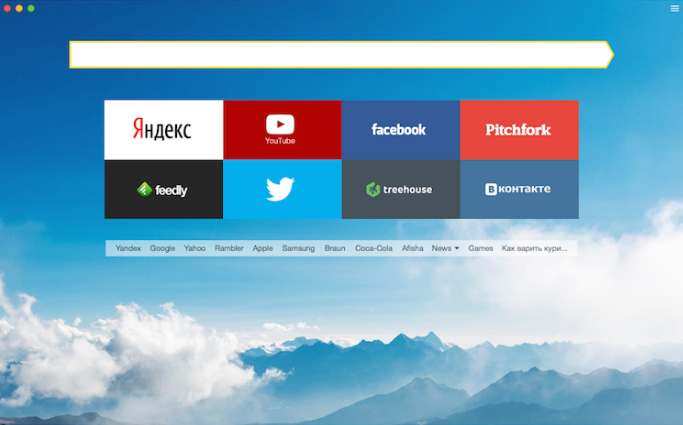
- Перейдіть в налаштування браузера, натиснувши по значку трьох горизонтальних смуг, розташованому в правому верхньому кутку і вибравши відповідну опцію;
- Далі ви побачите графу "Налаштування зовнішнього вигляду";
- Тут слід натиснути на велику кнопку «Вимкнути новий інтерфейс».
Вітаю шановні читачі. Прочитавши цю замітку ви навчитеся , для того, щоб зробити пошукову систему yandex.ru стартовою сторінкою саме на вашому комп'ютері. Займе це у вас 2-3 хвилини. Нічого складного в цьому нема.
Як зробити яндекс стартовою сторінкою у всіх популярних браузерах- Opera, Mozilla Firefox, Google Chrome за кілька хвилин. З усіх представлених нижче вибираємо встановлений у вас.
Всі нижче описані дії оповідання для останніх версійпрограм – рекомендується оновитися.
Opera
Це чудовий безкоштовний продукт з безліччю корисних функційдля подорожі у просторах інтернету. В даний час це вже не тільки просто браузер, а й величезний набір різних зручних послуг, серед яких особливо потрібно підкреслити відправлення та отримання пошти, менеджер завантажень різних файлів тощо. За звітами різноманітних тестів Opera заслужено вважається одним із найшвидших.
Якщо у вас не встановлений Opera, але ви хочете завантажити, раджу почитати статтю « » та дізнатися, як їй користуватися.
У відео показано як зробити яндекс стартовою сторінкою в Опері - тривалість не більше однієї хвилини. Покроково повторюйте дії з перервами на паузу та читайте коментарі, у них написані корисні поради.
Mozilla Firefox
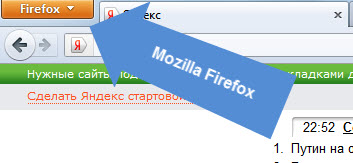
Тепер, закриваємо та відкриваємо мозилу та отримуємо встановлену за замовчуванням стартову сторінку.
Він отримав безліч нагород та визнаний на всій планеті. Він безкоштовний і більш безлопатевий, швидкий і має необмежений потенціал розширення функціональності, зберігаючи зовнішній вигляді не особливо позначаючись на час завантаження. Якщо вам сподобався цей браузер, то ви можете перейти за посиланням.
У відео показано як зробити яндекс головною сторінкою у браузері мозилу – тривалість ролика близько хвилини.
Google Chrome
Як головна сторінка (Початкової групи)можна призначити будь-який сайт (зазвичай це пошукові системи), яка запускатиметься при відкритті програми. Так само варто відзначити, що при додаванні на панель інструментів кнопочки основного сайту, що запускається, можна запускати цей ресурс моментально в будь-який потрібний час, при клацанні по даній іконці.
У відео показано, як зробити Стартова сторінкаяндекс у Google Chrome - тривалість ролика 1 хвилина з лишком.
Хотілося б помітити, що тепер є можливість вбудовувати в ці продукти антивірусний захист, тим самим захищаючи комп'ютер ще краще та надійніше. Якщо ви досі не вирішили для себе який саме вибрати, то рекомендую почитати, в якій розповідається про найбільш популярні та найкращі антивіруси.




